Faisceau laser avec profondeur
Conseils pour ajouter de la profondeur au faisceau laser à l'aide d'un masque de calque
Il semble qu'il n'y ait pas de demande
C'est une animation qui attaque le "futur vaisseau spatial Yamat" en utilisant le dernier "futur canon laser"
1)
Préparez une nouvelle illustration 1140px × 720px 72dpi
Tracez une seule ligne horizontale et dessinez la mer
Faire flotter le bateau sur la mer
Placer les nuages derrière les cuirassés
Dessinez la dernière arme secrète qui la vise au premier plan
Vous pouvez télécharger le "Aozora 01" cool avec "Recherche de matériel"
Faisceau laser
2)
Les couches de la mer, du ciel et des navires sont regroupées dans un dossier appelé "Arrière-plan"
Créer une "couche vectorielle" au-dessus de la couche de canon laser
Sur la couche vectorielle
Dessinez une parabole avec le sous-outil "Forme" de l'outil "Figure" en jaune
Tir d'un canon laser pour qu'il tombe à la surface de la mer
Sélectionnez le sous-outil "Point de contrôle" de "Outil de correction de ligne"
Modifiez le menu déroulant "Traitement du contenu" en "Correction de largeur de ligne"
Augmentez le point de contrôle du côté du canon laser
Ceci est le "faisceau laser"
Masque pour afficher le faisceau laser
3)
Créer une étrange sélection dans la sélection sur la couche de faisceau laser
Cette forme est importante
Étant donné que la figure est gênante, j'ai utilisé "Sélection de polyligne"
Si vous pouvez écrire de beaux ares, vous n'avez jamais été aussi bien
`` Créer un masque de calque '' sur la couche de faisceau laser
Chronologie
4)
Afficher la chronologie
Créer une nouvelle chronologie
La fréquence d'images est de 8, la durée de lecture est de 3 secondes + 0 images
5)
Sélectionnez "Objet" du sous-outil
Dans la palette des calques
Déplacez la couche «Laser Beam» sous le «Laser Cannon»
Sélectionnez le calque «Laser Beam» dans la chronologie
Cliquez sur l'icône "Activer les images clés pour le calque"
Cliquez sur (+) à côté du nom du calque "Laser Beam" et sélectionnez "Mask"
Sélectionnez (deuxième image) sur la timeline
Réglez "Interpolation d'images clés" sur "Lisse"
Assurez-vous que le masque de calque à côté de la vignette du faisceau laser est également sélectionné dans la palette des calques
En vérifiant la toile
Maintenez la touche Maj enfoncée avec les touches de curseur de votre clavier et déplacez le masque vers le bas
(Vous pouvez le déplacer d'autres façons)
Déplacez le faisceau laser pour qu'il ne soit plus visible
Une image clé a été ajoutée à la deuxième image du masque sur la timeline
Cliquez au milieu du masque de chronologie
(1 seconde + 4ème image)
C'est là que vous finissez par tirer le faisceau
De même, déplacez le masque vers le haut tout en maintenant la touche Maj enfoncée avec la touche curseur du clavier
Décaler jusqu'à ce que le faisceau laser tire du canon laser et disparaisse dans la mer
"Jouer" ici pour confirmation

Mode d'édition de courbe de fonction
6)
Vérifiez que "Masque" sur la timeline est sélectionné
Cliquez sur l'icône "Mode d'édition de la courbe de fonction" sur la timeline
Étant donné que seule la "position" de "Y" est modifiée
Cliquez sur "Y", puis sur "Position du masque"
Tournez la poignée au début de l'image clé vers le bas
Cela augmentera la vitesse de tir du faisceau
Je pense que vous vous sentirez plus en profondeur
Cliquez à nouveau sur l'icône "Mode d'édition de la courbe de fonction"
Je reviendrai
Quel est le mode original?
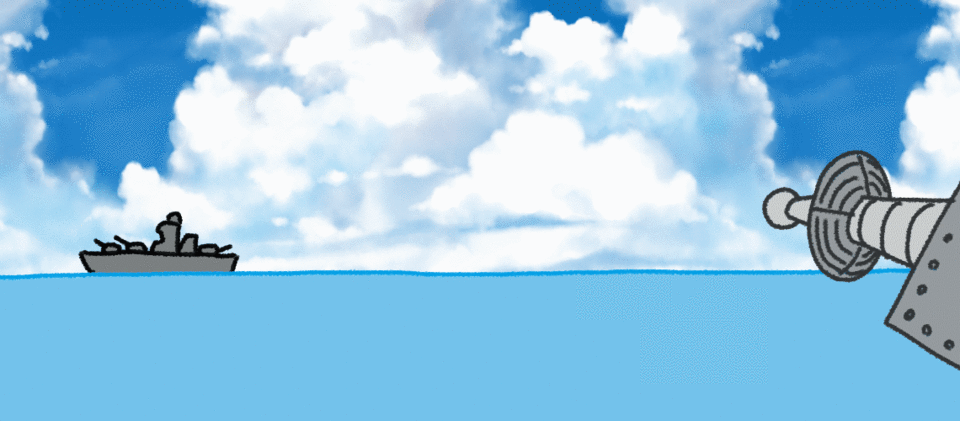
Tirez l'effet de tir du faisceau et la colonne d'eau
sept)
"Jouer" une fois
Puisque le faisceau seul n'est pas puissant
Ajoutez un effet de feu et une colonne d'eau avec la sensation de "Bee, Dodone"
Sur la chronologie
Créer un "nouveau dossier d'animation" sur le calque "Laser Cannon"
Sélectionnez la deuxième image et ajoutez "cellule d'animation"
Sélectionnez "Créer un dossier et insérer un calque" dans le menu d'animation
La couche de cellules est insérée dans le dossier et le dossier a le même numéro que la cellule
8)
Effet de tir de faisceau de tirage
Dessiner une colonne d'eau
La colonne d'eau ondule et se propage à la surface de la mer
Utilisation d'images clés
9)
Après le dessin, sélectionnez l'outil objet
Exprimez les ondulations disparaissant progressivement à l'aide d'images clés
Sélectionnez le dossier d'animation et "Activer les images clés de calque"
Cliquez sur (+) à côté du nom du dossier d'animation pour l'ouvrir
Cliquez sur "Opacité"
Sélectionnez l'endroit où la colonne d'eau dans la chronologie a changé en ondulations (2 secondes + 4ème image)
Modifiez le curseur "Opacité" dans la palette des propriétés de l'outil
(100), mais encore une fois, sélectionnez une autre valeur et choisissez à nouveau (100).
Une image clé a été ajoutée à "Opacity" sur la timeline (2 secondes + 4ème image)
Choisissez la dernière pièce
Définissez la valeur de "Opacité" dans la palette de propriétés de l'outil sur (0)
Une image clé a été ajoutée à "l'opacité" de la dernière image de la chronologie
Cela supprimera les ondulations
Dix)
Parce que le faisceau est peu visible
Placez le calque de poutre dans la palette des calques dans le dossier
Cliquez sur "Effet limite" de "Effet" dans la palette des propriétés du calque
Réglez la valeur de «Épaisseur de bordure» sur (2)
Ajoutez de la couleur au bord du faisceau pour le faire ressortir
La couleur de la colonne d'eau a également été modifiée pour la faire ressortir un peu
Ceci est terminé
effectuer

CONSEILS avec fonctions CLIP occasionnelles
Fin















Commentaire